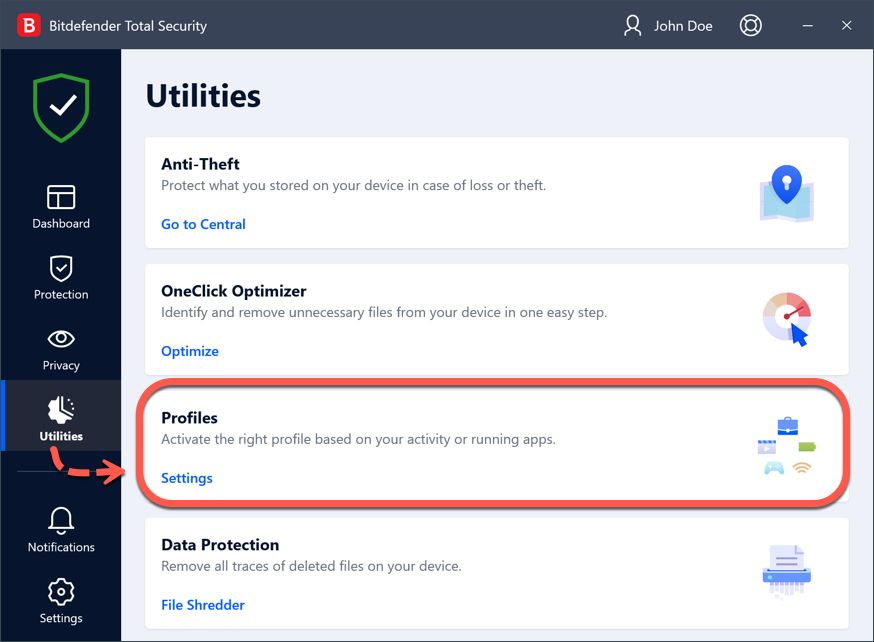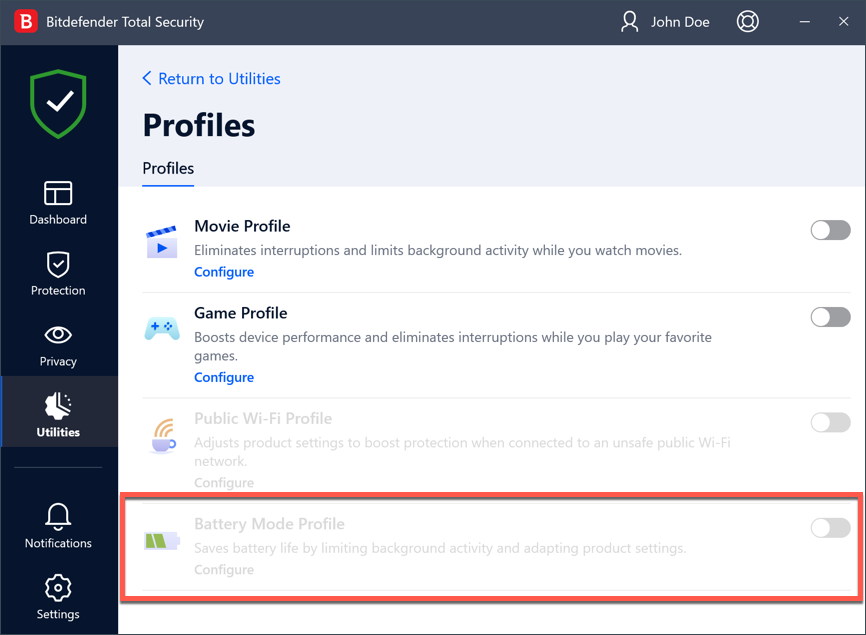Profilul Mod Baterie din Bitdefender aplică setări care reduc activitatea de fundal a sistemului pentru a economisi bateria laptopului. Pentru mai multe informații cu privire la profilurile Bitdefender, vă invităm să consultați articolul - Ce sunt și cum funcționează Profilurile Bitdefender?
Ce este profilul Modul Baterie?
Unele activități pe calculator, cum ar fi jocurile online sau prezentările video, necesită o capacitate de reacție sporită a sistemului, performanță ridicată și lipsa întreruperilor. Atunci când laptopul dumneavoastră funcționează pe baterie, este mai bine ca operațiunile inutile, care consumă energie suplimentară, să fie amânate până când laptopul este conectat din nou la priză.
Profilul Mod Baterie este creat special pentru utilizatorii de laptop și tabletă. Scopul este acela de a reduce impactul sistemului și al Bitdefender asupra consumului de electricitate dacă nivelul bateriei este inferior celui implicit sau celui selectat de dumneavoastră. Bitdefender detectează dacă laptopul a fost trecut pe alimentarea cu baterie și, în funcție de nivelul de încărcare a bateriei, intră automat în Modul baterie. De asemenea, Bitdefender iese automat din modul pentru baterie, atunci când detectează că laptopul nu mai funcționează pe baterie.
Când Bitdefender operează în Modul Baterie, se aplică următoarele setări:
- Actualizarea automată Bitdefender este amânată.
- Scanările programate sunt amânate.
- Widget-ul de securitate este dezactivat.
Configurarea profilului Mod Baterie
Se pot configura măsurile luate de Bitdefender în profilul mod baterie prin urmarea instrucțiunilor de mai jos:
1. Faceți clic pe pictograma Instrumente din meniul situat pe partea stângă a interfeței principale Bitdefender.
2. În panoul Profiluri, faceți clic pe Setări.
3. Faceți clic pe butonul Configurează din zona Mod Baterie.
4. Selectați setările de sistem pe care doriți să le aplicați prin bifarea uneia sau mai multor opțiuni afișate în noua fereastră:
- Optimizează setările de produs pentru Profilul Baterie.
- Amână programele de fundal și activitățile de întreținere.
- Amânare actualizare Windows automată.
- Ajustează configurările planului de energie pentru Modul Baterie.
- Dezactivează dispozitivele externe și porturile de rețea.
Implicit, modul este activat când nivelul de încărcare a bateriei laptopului scade sub 30%. Puteți introduce o valoare diferită în caseta corespunzătoare sau puteți selecta alt procent cu ajutorul săgeților sus / jos pentru a modifica procentul la care Windows ar trebui să intre în modul baterie.
5. Efectuați clic pe butonul Salvare pentru a salva modificările și a închide fereastra.